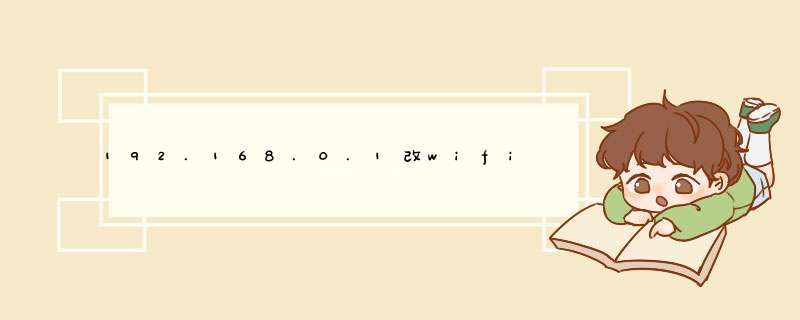
修改办法:先打开手机浏览器,在地址栏输入:192.168.0.1回车进入,接着,在管理员的页面,输入密码并登陆,登陆后就可以在里面修改密码了。
以TL-WR886N为例,具体修改 *** 作如下:
1、首先,打开手机浏览器,在地址栏输入:192.168.0.1回车进入,如下图所示。
2、然后,在d出来的页面后,就可以看到路由器管理 *** 作界面,如下图所示。
3、接下来,在“密码”文本框中输入管理员密码,然后单击“确定”继续,如下图所示。
4、然后,进入后输入TL-LINK ID相关的帐号和密码点击进入,如下图所示。
5、最后,在d出密码的页面中,输入新密码保存即可,如下图所示。
注意事项:
在密码文本框输入管理员密码页面中,这时,一定要记得按确定按钮,接着继续下一步 *** 作即可。
答:首先说明一下,这个问题不够严谨,不知道你是要修改TL路由器上的WiFi密码?还是要修改TP的管理员密码(登录密码)?鉴于此,下面学习啦我会详细介绍TL-WR886N的WiFi密码设置;TP路由器管理员密码设置两个方面的主要内容。
一、修改TP路由器的WiFi密码
1、登录到设置页面
(1)、老版本TP路由器
需要在浏览器中输入:19216811——>然后输入默认用户名:admin,默认密码:admin——>点击“确定”
(2)、新版本TL路由器
可以在浏览器中输入:tplogincn或者19216811——>然后输入管理员密码——>点击“确定”。
重要说明:
(1)、您可以查看你自己的TL路由器底部标签,看标签上是否给出了默认的用户名和密码:admin。如果标签上标注得有,说明是老款的TP路由器。
(2)、新版本的PLP路由器,是没有默认的用户名和密码的,这种新款的TL路由器,是第一次设置这台路由器时,由用户自己创建的管理员密码(也就是登录密码)。
如果忘记了登录密码,只有把这台TL由器恢复出厂设置。恢复出厂设置之后,老版本的TP路由器可以用默认密码:admin登录;新版本的TL路由器,只需要在浏览器输入19216811,又可以重新创建管理员密码。
2、修改TP路由器的WiFi密码
(1)、老版本TP路由器
点击“无线设置”——>“无线安全设置”——>修改“PSK密码”——>点击页面下方的“保存”按钮。
温馨提示:“PSK密码”,指的'就是WiFi密码。
(2)、新版本TP路由器
登录管理界面后,在页面找到“网络状态”,在这里可以修改TP路由器的WiFi密码和WiFi名称,如下图所示。
二、修改TP路由器的登录密码
(1)、老版本TP路由器修改登录密码
点击“系统工具”——>“修改登口令”——>然后在右侧界面中,修改TP的登录密码
(2)、新版本TP路由器修改登录密码
点击“高级设置”——>“设备管理”——>“修改登录密码”——>然后先输入原来的登录密码,在设置新的登录密码——>点击“保存”,如下图所示:
重要说明:
无论是修改TP路由器的WiFi密码,还是修改TP路由器的登录密码。必须要之前原来的登录密码,能够成功登录到TP路由器的设置界面,才能进行设置。
如果已经忘记了TL-WR842N路由器的登录密码,老版本的TP路由器可以尝试用默认密码:admin登录;而新版本的TP路由器,只能够将其恢复出厂设置。
恢复出厂设置之后,老版本的TL-WR842N路由器可以用默认密码:admin登录;新版本的TP路由器,只需要在浏览器输入19216811,又可以重新创建管理员密码。
路由器管理员密码忘记解决的方法如下:
工具/原料:TP-LINK路由器TL-WDR7620,联想电脑天逸510S,Windows10,Microsoft Edge1020124544。
1、打开Microsoft Edge,进入TP-LINK登录界面,发现管理员密码忘记了,此时点击“忘记密码”。如忘记密码,请恢复出厂设置。恢复方法:在设备通电的情况下,按住路由器背面的“Reset”按钮直到所有指示灯同时亮起后松开。
2、然后找到路由器“Reset”小孔。找出一根小硬针,可以用牙签棍或者棉签棒,放入“Reset”小孔上长按5秒以上。可以看到WAN上的指示灯会熄灭然后重启。路由器就恢复出厂设置了。
3、路由器恢复出厂设置后,则路由器WiFi名会显示出厂的原始名称。备注:这个原始名称在路由器背面可以看到。
4、返回电脑,找到出厂的WiFi名称,点击连接。
5、在电脑浏览器网页上,可以重新设置路由器管理员密码。输入新的管理员密码,点击确定即可。
6、然后选择上网方式,这个按照实际情况设置。然后重新设置无线WiFi的名称和连接WiFi的密码。
7、设置成功后,电脑或者手机重新连接新的WiFi,用新的WiFi密码就可以重新连接,开心上网了。
对于有WiFi功能的光猫设备,修改WiFi密码的步骤如下:1、请在光猫设备背面铭牌上找到默认IP地址,可能显示为“IP地址”或“默认终端配置地址”或“web管理界面默认接入地址”或“默认网络地址”,一般情况下是1921681001或19216811。
2、用手机浏览器输入IP地址。
3、通过光猫设备背面铭牌来查看默认登录账号密码,默认账号显示为“默认终端配置账号”或“默认用户名”或“username”,默认密码显示为“默认终端配置密码”或“默认用户密码”或“password”。
4、输入默认登录账号密码,点击“登录”,进入web页面。
5、在Web页面中,选择“网络 > WLAN配置 > WLAN基本参数配置”页面(或“网络 > WLAN配置 > 24G无线网络基本参数配置”页面),在“无线网络密钥”处填写新密码,点击“确定”即可。(部分产品选择“基本配置 > WLAN配置”页面,在“WPA PreShareKey”处填写新密码,点击“应用”即可)。
对于本身不带wifi功能的光猫设备,如果下接路由器,可咨询路由器厂家或者运营商服务热线,了解如何修改wifi密码。
欢迎分享,转载请注明来源:内存溢出

 微信扫一扫
微信扫一扫
 支付宝扫一扫
支付宝扫一扫
评论列表(0条)